بازیابی پیامک های حذف شده تصادفی آنقدرها هم که به نظر می رسد دشوار نیست. برای این کار، برنامه ها و برنامه های کاربردی زیادی توسعه یافته اند که باید درک شوند.
پوشه موارد حذف شده
این اتفاق می افتد که پیام ها را می توان بدون استفاده از برنامه ها و ابزارهای شخص ثالث بازیابی کرد. اگر گوشی شما دارای پوشه Deleted Items یا Trash است، دیگر لازم نیست برای مدت طولانی در مورد نحوه بازیابی اس ام اس های حذف شده در اندروید (سامسونگ یا سونی اغلب این پوشه ها را روی گوشی خود قرار می دهند) مبارزه کنید. همچنین می توانید تلفن هوشمند خود را به رایانه خود متصل کرده و پوشه پشتیبان را جستجو کنید.
متاسفانه، چنین شانسی نادر است. در بیشتر موارد، فرآیند بازیابی اطلاعات هنوز کمی طول می کشد. خوشبختانه، راههای کافی و حداقل یک راه وجود دارد، اما باید کمک کند.
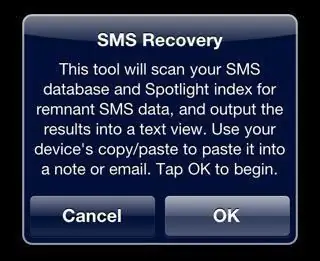
آنچه برای بازیابی لازم است
باید چیز دیگری بدانید: اگر تعدادی از شرایط رعایت نشود، بازیابی پیامک تقریباً غیرممکن خواهد شد:
- پیام های SMS باید در سیم کارت ذخیره شوند نه در حافظه دستگاه.
- پس از حذف پیام هاتلفن دارای سیم کارت نباید راه اندازی مجدد شود، در غیر این صورت حافظه کش پاک می شود که در هنگام بازیابی مفید خواهد بود.
- پیامک چندی پیش حذف شد.
در صورت رعایت این شرایط، می توانید با خیال راحت از طریق ابزارهای ویژه به بازیابی اطلاعات ادامه دهید.
یک سیمخوان ویژه نیز در صورت داشتن یک سیمخوان کمک خواهد کرد (که البته بعید است، زیرا عمدتاً در خارج از کشور فروخته میشود). به روش آداپتورهای کارت حافظه کار می کند. به نظر می رسد یک درایو فلش معمولی با شکافی که یک سیم کارت در آن قرار داده شده است. درایو فلش خود به کامپیوتر متصل است.

نحوه بازیابی اس ام اس های حذف شده در اندروید با استفاده از بازیابی اطلاعات اندروید
اگر فکر می کنید برای بازیابی اطلاعات گوشی خود باید یک برنامه نویس از طرف خدا باشید، سخت در اشتباه هستید. تنها چیزی که نیاز دارید ابزار Android Data Recovery است، حتی یک کاربر بی تجربه هم می تواند آن را بفهمد. علاوه بر این، این برنامه در نسخه آزمایشی رایگان موجود است که برای بازیابی پیامک کافی است. برای کار با فایل های رسانه ای (عکس، موسیقی، ویدئو) باید نسخه کامل را خریداری کنید.
بنابراین، ابتدا باید برنامه را از وب سایت رسمی دانلود کرده و آن را روی رایانه خود نصب کنید.
قبل از بازیابی پیامک های حذف شده در تلفن خود ("Android")، تلفن هوشمند خود را از طریق کابل USB به رایانه خود وصل کنید. در تنظیمات دستگاه Android، اشکال زدایی USB باید فعال باشد (تلفن را در حالت ذخیره سازی انبوه قرار دهید).
وقتی تلفن خود را به رایانه وصل می کنید،نمایش اولین مورد ممکن است پنجره ای را نشان دهد که درخواست مجوز برای اشکال زدایی می کند. البته اجازه دهید، در غیر این صورت همگام سازی انجام نمی شود.
ابزار Android Data Recovery را روی رایانه خود اجرا کنید و مطمئن شوید که برنامه می تواند تلفن شما را ببیند. انواع فایل هایی را که می خواهید بازیابی کنید انتخاب کنید و روی Next کلیک کنید. در پنجره بعدی، یکی از دو گزینه را علامت بزنید: «تنها فایلهای حذف شده را جستجو کنید» یا «نمایش همه فایلها در دستگاه» و دوباره روی «بعدی» کلیک کنید.
بسته به نسخه Android شما، ممکن است پنجره ای دوباره روی صفحه تلفن ظاهر شود که این بار درخواست تأیید دسترسی ابزار به سیستم دستگاه را می دهد.
روند شروع می شود و تنها کاری که باید انجام دهید این است که منتظر بمانید. وقتی اسکن کامل شد، میتوانید انتخاب کنید کدام فایلها بازیابی شوند.
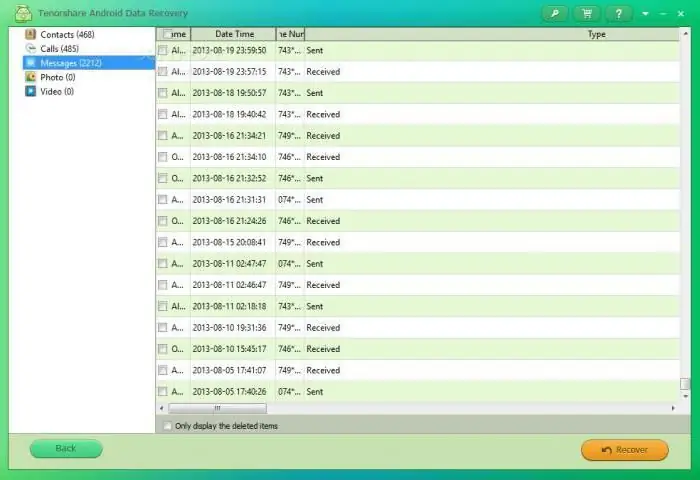
سایر ابزارهای کمکی برای بازیابی پیامک
البته، Android Data Recovery تنها برنامه در نوع خود نیست و چندین گزینه جایگزین وجود دارد. همه آنها از نظر رابط و قابلیت بسیار مشابه هستند و عمدتاً از نظر توزیع متفاوت هستند (به عبارت دیگر برخی رایگان هستند و برخی دیگر نیستند). این یکی از آنهاست.
PC INSPECTOR File Recovery یک جایگزین کاملا رایگان برای بازیابی اطلاعات Android است. ابزار ایده آل برای بازیابی فایل های رسانه ای در رایانه یا دستگاه تلفن همراه خود اگر نمی خواهید پول خرج کنید. با این حال، دقیقاً نحوه بازیابی پیامک های حذف شده در اندروید مشکلاتی وجود دارد: این برنامه اغلب سونی و سامسونگ را نمی شناسد. در اصل، مشکلاتی می تواند با گوشی های هوشمند هر کدام ایجاد شودسازندگان، بنابراین ابتدا بازیابی اطلاعات Android را امتحان کنید.
آیا می توانم پیامک های حذف شده در "Android" را از طریق برنامه ها بازیابی کنم؟
فرض کنید رایانه ای در این نزدیکی ندارید و باید فوراً یک پیام کوتاه حذف شده را بازیابی کنید. در چنین شرایطی اپلیکیشن SMS Backup & Restore می تواند به شما کمک کند. این برنامه کاملا رایگان است، از طریق Play Market نصب می شود.
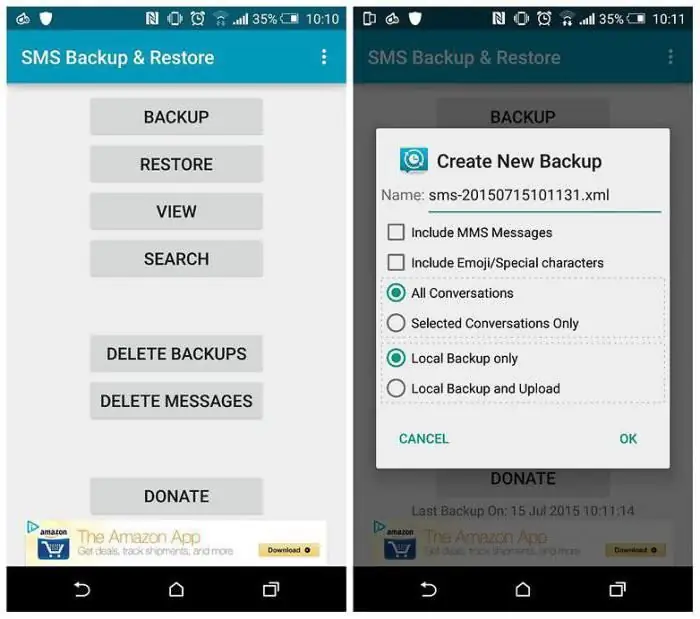
اما یک نکته ظریف بسیار ناخوشایند وجود دارد: برای بازیابی پیامک، برنامه به نسخه های پشتیبان از داده ها نیاز دارد. در غیر این صورت، هیچ چیز کار نخواهد کرد.
بنابراین، نصب پشتیبان SMS برای پیشگیری اضافی نخواهد بود، چه کسی می داند چه زمانی یک پیام بسیار مهم را به طور تصادفی پاک می کنید. اگر به طور منظم پشتیبان گیری می کنید، که به راحتی از طریق خود برنامه انجام می شود، برای هر کاری آماده خواهید بود.
چگونه از داده های خود محافظت کنیم
از آنجایی که ما در مورد پیشگیری صحبت می کنیم، توضیح بیشتر در مورد پشتیبان گیری از داده های خود اضافی نیست.
برای اینکه در آینده در مورد نحوه بازیابی اس ام اس های پاک شده در اندروید معمای نباشید، از قبل مراقب به اصطلاح "پشتیبان گیری" باشید. برنامه های زیادی برای این کار وجود دارد، به عنوان مثال، پشتیبان گیری از تیتانیوم.
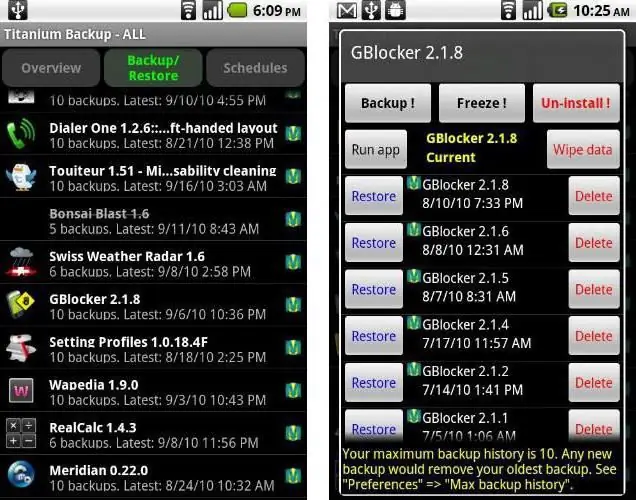
این برنامه نه تنها از پیامک ها، عکس ها، موسیقی و غیره شما نسخه پشتیبان تهیه می کند، بلکه حتی تنظیمات همه برنامه ها را ذخیره می کند. فرض کنید سیستمافزار را با موفقیت بهروزرسانی کردید و همه اطلاعات پاک شدند. با تشکر ازپشتیبان گیری تیتانیوم لازم نیست همه چیز را از ابتدا نصب کنید - فقط در چند دقیقه همه چیز را به دست خواهید آورد.
Titanium Backup به شما امکان می دهد از یک یا چند برنامه خاص یا همه فایل ها و تنظیمات به طور همزمان نسخه پشتیبان تهیه کنید. برای ایجاد اولین نسخه پشتیبان، به تب "پشتیبان گیری" بروید. سپس منوی Batch Actions را باز کنید و انتخاب کنید که آیا می خواهید از برنامه ها نسخه پشتیبان تهیه کنید یا همه داده ها را حفظ کنید. فرآیند را شروع کنید. نسخههای پشتیبان روی کارت حافظه ذخیره میشوند.
برنامه هایی که قرار است به طور منظم از آنها پشتیبان تهیه کنید، می توانید با برچسب های ویژه از طریق "منوی اصلی - فیلترها - ایجاد برچسب" علامت گذاری کنید. فراموش نکنید که پشتیبانگیری خودکار برنامهریزی شده را نیز تنظیم کنید.
برای استفاده از برنامه به حقوق روت نیاز دارید.






